在使用Win10系统的时候,很多人都遇到了无法调节音量或者Win10设置—启用或关闭系统图标中的音量选项无法打开的情况。那么,Win10系统音量无法调节怎么办?如果你遇到了相同的问题,可参考解决Win10系统音量无法调节小技巧。
注意:此法需要修改注册表,在操作之前建议先按照《Win10一键创建还原点图文步骤》为你的系统创建一个还原点,以便在出错时还原。
1、按Win+R打开运行,输入regedit回车打开注册表编辑器;
2、展开以下位置:
HKEY_LOCAL_MACHINESOFTWAREMicrosoftWindowsCurrentVersionRun
3、在右侧新建名为systray.exe的字符串值;
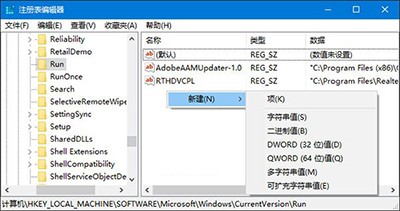
解决win10系统音量无法调节小技巧
4、双击systray.exe键值,将其值修改为C:WindowsSystem32systray.exe,确定。
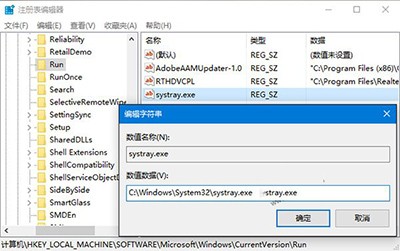
解决Win10系统音量无法调节小技巧
5、重启电脑后一般就可以恢复正常。
文章标题:win10系统音量无法调节怎么办
文章链接://www.hpwebtech.com/jiqiao/45071.html
为给用户提供更多有价值信息,ZOL下载站整理发布,如果有侵权请联系删除,转载请保留出处。
- 上一问:暗影精灵如何升级win11
- 下一问:Win10又绕过用户强制重启
相关软件推荐
其他类似技巧
- 2021-07-22 14:40:44暗影精灵如何升级win11
- 2021-07-14 14:45:39win11界面不断刷新怎么办
- 2021-03-01 15:28:25Win 10将原生支持安卓APP运行
- 2021-01-27 11:49:51Win10字体模糊怎么办?
- 2021-01-17 14:17:14win10系统安装后C盘空间不足怎么解决
- 2021-01-17 10:42:02Win10系统受损自带Dism命令来修复
- 2021-01-05 11:18:06win10开机黑屏怎么办?
- 2020-12-29 11:29:00win10如何关机时不安装更新
- 2020-12-27 10:50:36Win10取消开机密码方法
- 2020-12-25 10:57:52win10开机音乐不见了解决方法
win10系统优化工具软件简介
win10系统优化工具是一款功能齐全的win10系统优化软件,用户可以使用该软件对win10系统进行全面优化,从而提高系统的体验度,为你的生活和办公带来极大的便利。
...
详细介绍»









